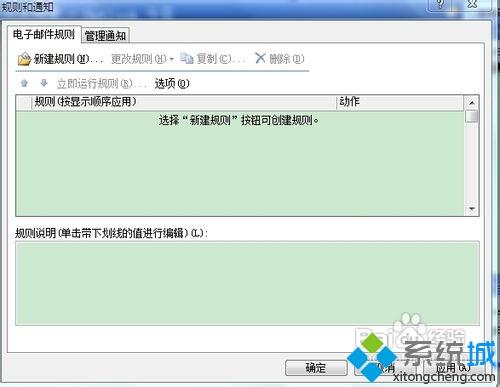 2、单击“新建规则”按钮,在新对话框中首先点选“由空白规则开始”,然后选中“邮件到达时检查”,并单击“下一步”;
2、单击“新建规则”按钮,在新对话框中首先点选“由空白规则开始”,然后选中“邮件到达时检查”,并单击“下一步”;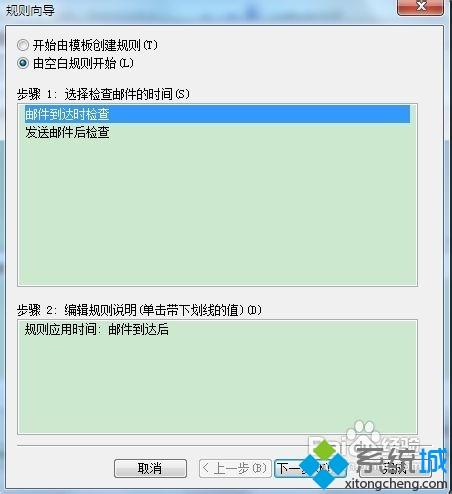 3、勾选“想要检测何种条件”项目中的“大小 在特定范围内”,然后单击“规则说明”项目中带下划线的部分“在特定范围内”(如图)将“邮件大小”设定为“至少0K。至多999999K(最大值)”,依次单击“确定→下一步”;
3、勾选“想要检测何种条件”项目中的“大小 在特定范围内”,然后单击“规则说明”项目中带下划线的部分“在特定范围内”(如图)将“邮件大小”设定为“至少0K。至多999999K(最大值)”,依次单击“确定→下一步”;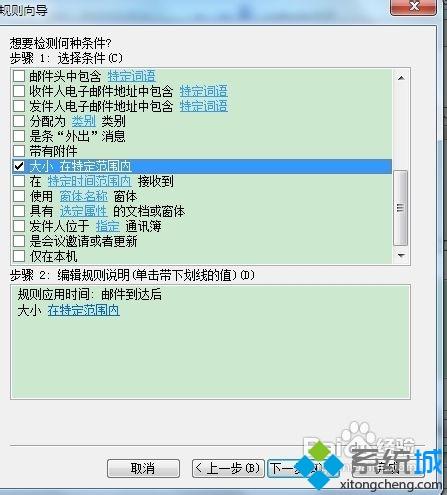
 4、勾选“如何处理该邮件”项目中的“用特定模板答复”,然后单击“规则描述”项目中带下划线的部分“特定模板”(如图)在“选择答复模板”对话框中选中标准模板“mail”。并依次单击“打开→下一步→下一步”按钮。最后为该规则指定一个名称“邮件自动回复”并单击“完成→确定”按钮完成设置。
4、勾选“如何处理该邮件”项目中的“用特定模板答复”,然后单击“规则描述”项目中带下划线的部分“特定模板”(如图)在“选择答复模板”对话框中选中标准模板“mail”。并依次单击“打开→下一步→下一步”按钮。最后为该规则指定一个名称“邮件自动回复”并单击“完成→确定”按钮完成设置。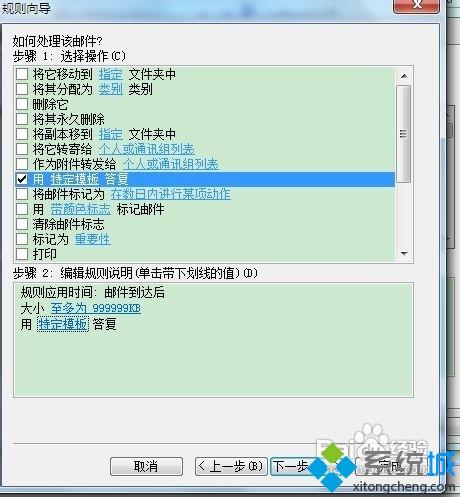

 win7系统outlook设置自动回复的方法分享到这里了,希望此教程内容能够帮助到大家。系统操作技巧
win7系统outlook设置自动回复的方法分享到这里了,希望此教程内容能够帮助到大家。系统操作技巧 郑重声明:本文版权归原作者所有,转载文章仅为传播更多信息之目的,如作者信息标记有误,请第一时间联系我们修改或删除,多谢。
新闻热点
疑难解答